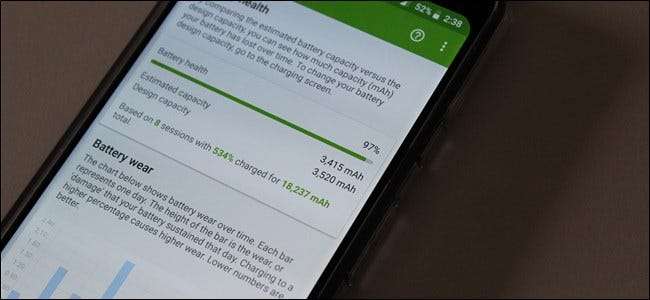
La santé de la batterie est un gros problème - peut-être plus que jamais, avec l'ensemble Débâcle du ralentissement de l'iPhone . Bien que cela en soi n'ait pas nécessairement d'incidence sur les téléphones Android, garder à l'esprit l'état de la batterie de votre appareil n'est jamais une mauvaise idée.
Le fait est qu’il n’existe pas de moyen simple ou intégré de vérifier l’état de votre batterie sur Android. C'est une omission évidente de la part de Google, mais heureusement que vous pouvez remplir avec une application tierce. Et bien qu'il existe plusieurs options pour ce faire, nous avons récemment trouvé une application appelée AccuBattery qui fait le travail mieux que tout ce que nous avons essayé.
EN RELATION: Le guide complet pour améliorer la durée de vie de la batterie Android
Cependant, avant de commencer à utiliser l'application, clarifions une chose: vous devrez jouer le long jeu sur celui-ci. Étant donné qu'Android ne propose pas de manière native de surveiller l'état de la batterie, toute application utilisée à cette fin devra garder un œil sur votre batterie pendant des jours, des semaines et des mois avant de pouvoir déterminer son état de santé. Alors que AccuBattery commence à se faire une idée de l'état de la batterie de votre appareil en quelques cycles de charge, plus vous l'utilisez, plus elle sera précise.
Tout d'abord: allez-y et donner à AccuBattery une installation .
Dès que vous l'allumez, vous découvrirez rapidement ce qu'il fait et comment il fonctionne. Il convient de souligner que cette application fait bien plus que simplement évaluer l'état de votre batterie, même si c'est ce sur quoi nous nous concentrons ici.
Au cours de cette procédure pas à pas, vous tomberez sur une page qui parle de la santé de la batterie. Il est important de prêter attention ici, car c'est en quelque sorte l'épine dorsale de ce dont nous parlons aujourd'hui.
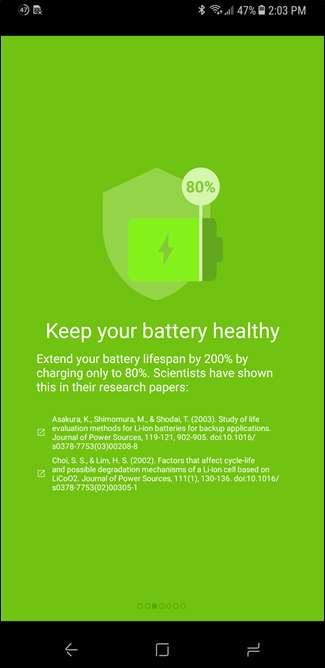
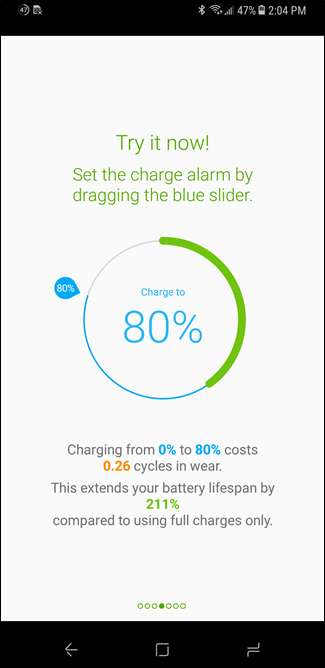
La page suivante vous permet également de définir un curseur qui vous avertit lorsque votre batterie atteint ce pourcentage. Le paramètre par défaut est de 80%, ce qui est en quelque sorte universellement accepté comme le meilleur endroit pour garder votre batterie chargée pour la santé et la longévité. Mais vous pouvez faire l'appel qui vous convient le mieux ici; par exemple, j'ai laissé le mien à 100% parce que j'utilise Android Auto et j'en ai marre de l'alarmer constamment quand je ne pouvais pas le débrancher sans interrompre ma connexion Auto.
Enfin, AccuBattery effectue un étalonnage très rapide et détecte la capacité de la batterie de stock de votre appareil.
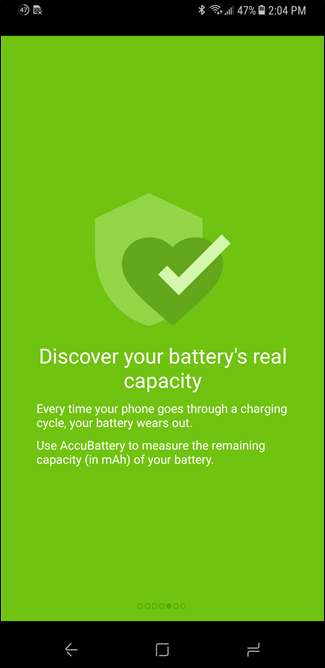
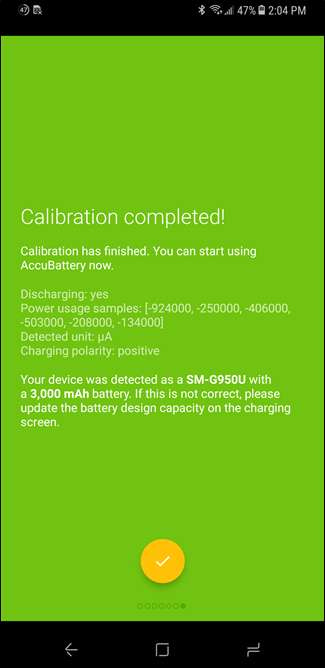
Et avec ça, vous y êtes!
Remarque: Il existe des versions gratuite et Pro (3,99 $) d'AccuBattery, mais vous n'aurez pas besoin de la version Premium pour surveiller l'état de votre batterie. Cependant, si vous appréciez cette fonctionnalité, je vous encourage à acheter la version Premium et à soutenir le développement de cette excellente application. La version Premium supprime les publicités et vous permet également d'ouvrir une superposition pour vérifier les statistiques de la batterie et du processeur par-dessus d'autres applications.
À partir de là, utilisez simplement votre appareil comme d'habitude. Chargez quand vous le feriez normalement et utilisez quand vous le feriez normalement. Juste, tu sais, fais ce que tu fais toujours. Au fil du temps, AccuBattery suit vos cycles de charge et de décharge, puis utilise ces informations pour surveiller l'état de votre batterie.
Pour consulter ces informations, appuyez sur l'option «Santé» en bas. Au départ, il ne montre que des blancs ici. C’est parce qu’il n’a pas encore d’informations sur lesquelles partir. Étant donné qu'Android ne fournit pas d'informations historiques sur la batterie aux applications, il faut essentiellement repartir de zéro.
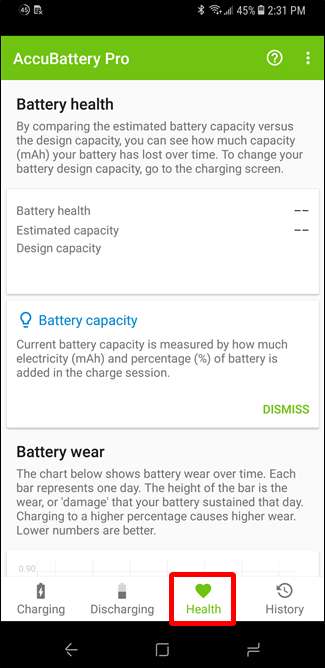
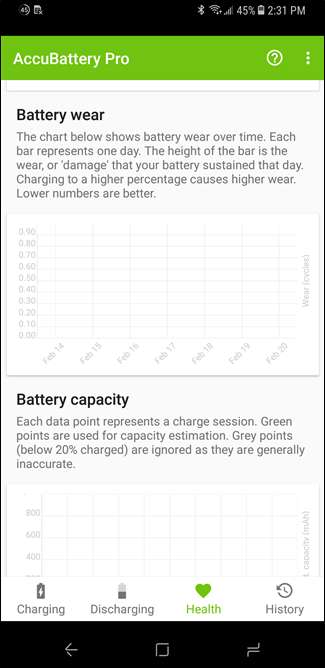
Mais il y a plus ici aussi. Au fil du temps, AccuBattery suit l'usure de votre batterie et sa capacité globale. Encore une fois, ces chiffres se remplissent au fil du temps, et plus vous utilisez votre téléphone, mieux il s'améliore.
Il y a aussi une petite note qui vous indique la capacité de la batterie, mais vous pouvez l'ignorer si vous le souhaitez.
Pendant que vous chargez et déchargez votre téléphone, continuez à vérifier cet écran pour en savoir plus sur l'état de la batterie de votre téléphone. Après quelques semaines d'utilisation d'un Pixel 2 XL, voici à quoi il ressemble:
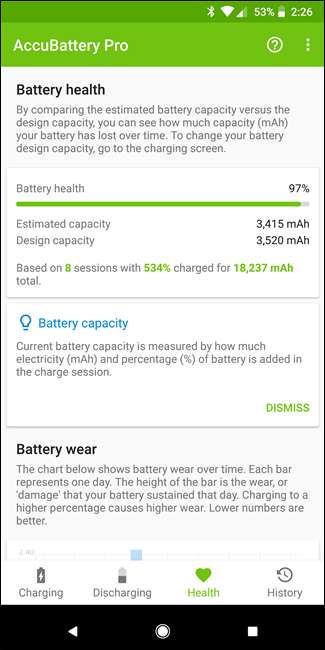
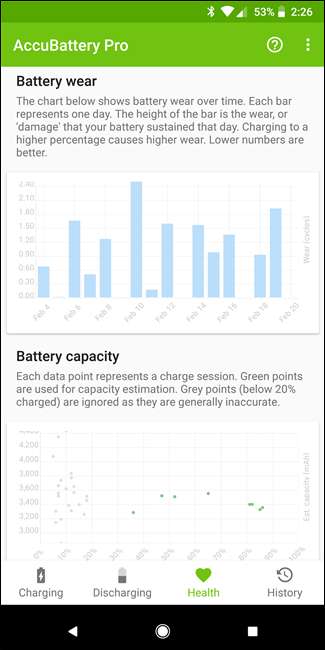
Après les deux ou trois premières charges, la santé était d'environ 95%, mais au fil du temps, j'ai ajusté mes pratiques de charge (je ne charge le téléphone qu'une nuit sur deux maintenant, surtout si je passe beaucoup de temps) temps passé dans la voiture connectée à Android Auto), la capacité globale est passée à 97%.







